Windows Time Service的架構如下圖,不過這不是我的重點,看過就好,設定"Input Provider"的NTP來源才是主要問題,如果PDC沒有設定NTP來源的話,通常會吃韌體的時間,是好是壞見仁見智,不過如果要符合ISO的話,建議是要從PDC上設定NTP來讓網域同步。

w32tm是設定校時的利器,個人常用的有以下幾種情境:
w32tm /config /update /manualpeerlist:"time.windows.com,0x1 watch.stdtime.gov.tw,0x1"
w32tm /resync
Computer Configuration\Windows Settings\Security Settings\Account Policies\Kerberos Policy設定,如果不是在GPO或Registry裡有設定,先resync再檢查看看就可以與PDC同步了,下面就先設定DC去跟PDC同步,再來個/resync /rediscover(一般主機用/resync /rediscover就夠了)。w32tm /config /update /syncfromflags:domhier
w32tm /resync /rediscover
w32tm /monitor
w32tm /query /status
w32tm /query /source
w32tm /stripchart /computer:AP01
如果網域內主機都設定跟PDC同步的情況下還有不同步的主機,就看下面的流程圖吧,比較容易檢查問題。(當然詳細的問題還是要隨機應變,畢竟問題的原因百百種)
check time service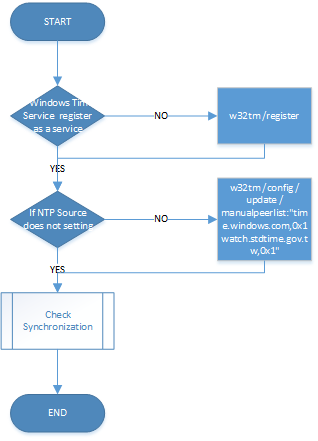
check synchronization(如果NTP沒設,就設一下吧(NTP Source))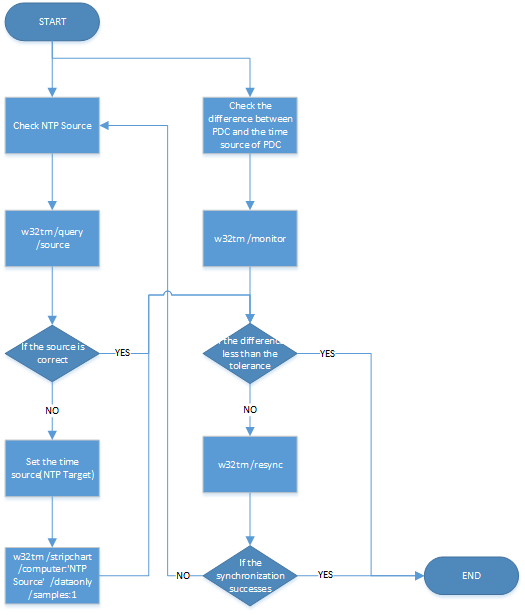
明天來弄Log啦,總覺得進度不夠快阿XD
